B站如何查看CPU使用情况?视频播放卡顿怎么办?
3
2025-07-21
在现代生活中,将手机内容投屏到电视已成为一种常见的需求,无论是观看精彩的视频、分享照片还是玩游戏,大屏幕所带来的视觉体验总是让人难以抗拒。但有时,在尝试投屏时可能会遇到找不到电视设备的困扰。本文将为你详细解答如何将手机内容投屏到电视,并提供一些实用技巧来应对在连接过程中可能遇到的难题。

使用Miracast功能
Miracast是一种无线显示技术,可以将手机屏幕无线投射到支持该技术的电视屏幕上。为了使用Miracast,你需要确保手机和电视都支持此功能。
1.开启手机的Miracast功能:
在手机的设置中找到“无线显示”或“屏幕镜像”选项,并将其开启。
2.在电视上启用Miracast接收器:
进入电视的设置,通常在“网络”或“外部设备”设置中找到Miracast并启用。
3.连接设备:
在手机上搜索可用的显示设备,选择你的电视名称,然后等待连接和同步。
利用DLNA协议
DLNA(数字生活网络联盟)允许设备之间共享媒体内容。使用DLNA,你可以将手机上的内容投屏到电视上。
1.确保手机和电视支持DLNA:
在手机和电视上开启DLNA功能。
2.使用媒体播放软件:
使用如VLC等支持DLNA的媒体播放软件,并在同一局域网下连接设备。
使用Chromecast
Google的Chromecast是一个小巧的设备,可以插入电视的HDMI端口,通过手机或电脑控制投屏。
1.连接Chromecast:
将Chromecast设备连接到电视的HDMI端口,并接通电源。
2.通过手机控制投屏:
在手机上安装GoogleHome应用程序,按照指导步骤连接网络,并将Chromecast设备添加到你的网络中。
下载对应的应用程序,如Netflix、YouTube等,即可开始投屏。
利用AirPlay(仅限iPhone用户)
如果你是iPhone用户,可以利用AirPlay功能将内容投射到支持AirPlay的电视屏幕上。
1.启用AirPlay:
在控制中心点击“屏幕镜像”,选择你的电视名称。
2.确保电视支持AirPlay:
在电视的设置中开启AirPlay接收功能。
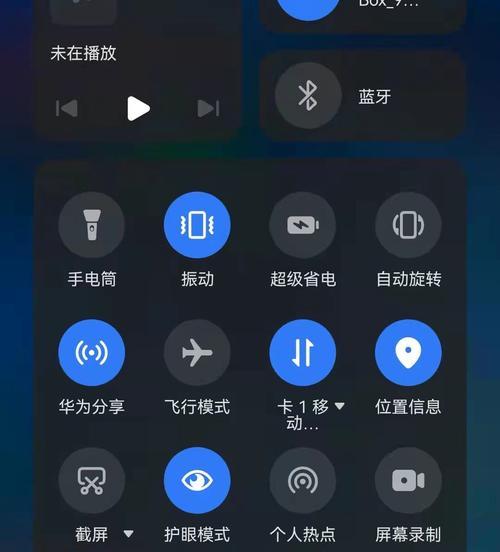
如果按照上述步骤操作,但仍然无法找到电视设备,以下是一些排查和解决问题的方法:
检查网络连接
确保手机和电视都连接到了同一个Wi-Fi网络。有时候,网络不稳定或不兼容会导致设备无法互相识别。
重启设备
有时候简单的重启手机和电视可以解决找不到设备的问题。
更新软件和固件
确认手机和电视的软件及固件都是最新版本,因为旧版本可能存在兼容性问题。
检查设备设置
确认电视的投屏功能已经开启。在某些品牌和型号的电视中,这个功能可能被称为“智能投屏”、“多屏互动”等。
检查是否有第三方设备阻碍
如果你使用的是有线连接方式(如HDMI),请检查是否有其他设备(如游戏机)也在使用该输入端口。
联系电视制造商支持
如果以上方法都不能解决问题,可以考虑联系电视的制造商获取专业的技术支持。
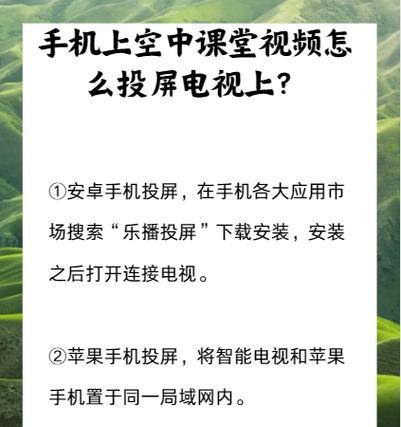
将手机内容投屏到电视可以极大地提升观看体验,无论是视频会议、在线教育还是家庭娱乐,这种技术的应用范围非常广泛。通过本文的指导,相信你已经掌握了基本的投屏操作和解决找不到电视设备的方法。无论是在技术层面还是在实际操作中,都希望这些信息能够帮助你轻松完成手机到电视的投屏。如果还有其他疑问,欢迎继续探索和实践,你会发现更多便捷而有趣的功能。
版权声明:本文内容由互联网用户自发贡献,该文观点仅代表作者本人。本站仅提供信息存储空间服务,不拥有所有权,不承担相关法律责任。如发现本站有涉嫌抄袭侵权/违法违规的内容, 请发送邮件至 3561739510@qq.com 举报,一经查实,本站将立刻删除。